活動グラフを使う
活動グラフは、今日これまでの自分の活動状況を表示します。
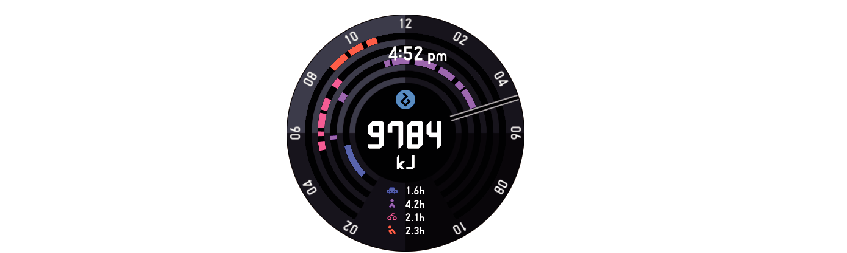
- カラー表示とモノクロ表示のどちらの画面にも、今日午前0時から現在までの、自分の消費カロリーが表示されます(初期設定時)。
- カラー表示には、今日のいつ頃に自分がどのタイプの活動(
 走る、
走る、 自転車、
自転車、 歩く、
歩く、 乗り物での移動、
乗り物での移動、 静止)をしていたかが表示されます。
静止)をしていたかが表示されます。 ~
~ の5項目のうち最大4つまで、同時に表示するように設定できます。画面下部には、活動タイプ別の積算時間が表示されます。
の5項目のうち最大4つまで、同時に表示するように設定できます。画面下部には、活動タイプ別の積算時間が表示されます。
表示項目の設定方法については、「活動グラフ画面に表示する活動タイプを指定するには」を参照してください。
- カラー表示中にタッチスクリーンをタップすると、現在時刻と活動の積算時間表示を消すことができます。再表示するには、もう一度タップします。
活動グラフを使う前に
活動グラフは本機の初期設定では表示されません。表示するには、「毎日の活動記録を保存」を「ON」に切り替えることが必要です。また、消費カロリーをより正確に表示するためには、身長、体重、時計を装着する腕の設定が必要です。「アウトドア機能の共通設定について」をお読みの上、「毎日の活動記録を保存」、「身長」、「体重」、「時計を装着する腕」の設定を行ってください。
活動グラフの画面中央に表示する数値の種類を変更するには
-
1.タッチスクリーンを右から左にスワイプすると表示される「設定」画面で、
 をタップする。設定メニューが表示される。
をタップする。設定メニューが表示される。 -
2.設定メニューを上下にスクロールして、「中央の数値/活動グラフ」をタップする。数値の種類一覧が表示される。
-
3.一覧を上下にスクロールして、活動グラフ画面の中央に表示したい数値の種類をタップする。
活動グラフ画面に表示する活動タイプを指定するには
-
1.タッチスクリーンを右から左にスワイプすると表示される「設定」画面で、
 をタップする。設定メニューが表示される。
をタップする。設定メニューが表示される。 -
2.設定メニューを上下にスクロールして、「活動種別設定」をタップする。活動タイプの一覧が表示される。
-
3.活動グラフ画面に表示したい活動タイプに
 を付ける。
を付ける。 -
- 最大4つまで
 を付けることができます。
を付けることができます。
- 最大4つまで

 ページのトップへ
ページのトップへ